UnityPDF提取PDF页面的方法
2021-03-15 10:51作者:下载吧
UnityPDF这款软件是一款功能非常实用的PDF文件转换工具,其中有很多的PDF文件处理功能,包括PDF分割、合并、旋转等,还可以对PDF文件的页面进行插入和提取操作,如果用户需要单独获取到软件中的某一个PDF页面的话,就可以通过UnityPDF这款软件来提取获取到了。不过有很多用户还不知道要怎么操作这款软件进行提取。那么接下来小编就跟大家分享一下在这款软件中提取页面的具体操作方法吧,感兴趣的朋友不妨一起来看看这篇教程,希望这篇教程能够帮助到大家。

方法步骤
1.首先第一步我们打开软件之后,在界面的左上方找到添加图标,点击这个添加图标之后准备添加想要处理的文件。

2.点击添加按钮之后,下一步就打开一个选择文件的界面了,在这个界面中我们选中目标PDF文件之后,点击右下角的打开按钮。
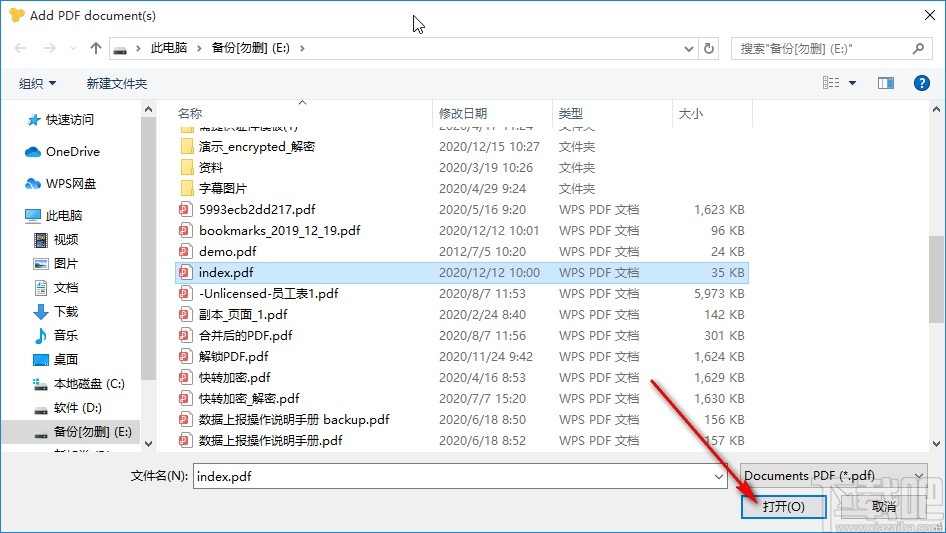
3.点击这个打开按钮之后下一步我们在界面上方点击Actions这个选项按钮,然后点击其中的Extract page(s)这个选项,如下图中所示。

4.点击这个选项之后下一步就打开下图所示的设置提取页面页码的界面了,我们点击其中的Extract按钮,如下图中所示,点击即可开始提取操作。

5.开始提取之后,下一步打开下图所示的界面,我们点击选择其中的输出保存路径,然后点击确定按钮即可开始提取页面的操作。

6.开始提取页面之后等待一会提取操作完成,我们在界面中可以看到提取完成的提示,点击确定按钮即可,在输出路径中也可以查看到提取得到的文件。

使用上述教程中的操作方法我们就可以在UnityPDF这款软件中提取PDF文件页面了,还不知道要如何操作的朋友赶紧试一试这个方法吧,希望小编分享的这篇教程能够帮助到大家。